갤럭시 스마트폰을 사용하다 보면 속도가 느려지거나, 오류가 발생하거나, 중고로 판매하기 위해 공장초기화를 해야 하는 경우가 있습니다.
공장초기화는 스마트폰을 처음 구매했을 때 상태로 되돌리는 작업으로, 내부 데이터가 모두 삭제되므로 신중하게 진행해야 합니다.
이번 글에서는 공장초기화가 무엇인지, 어떤 방법으로 진행할 수 있는지, 초기화 후 주의해야 할 점까지 자세히 설명해 드리겠습니다.

그럼 갤럭시 스마트폰 공장초기화 방법을 단계별로 살펴보겠습니다! 🔍
🛠️ 공장초기화란?

공장초기화(Factory Reset)는 스마트폰을 출고 상태로 되돌리는 작업입니다. 스마트폰의 모든 설정과 데이터가 삭제되며, 처음 구매했을 때와 같은 상태로 돌아갑니다.
이 과정에서는 앱, 사진, 동영상, 메시지, 연락처 등 모든 개인 데이터가 삭제되므로 중요한 파일은 반드시 백업해야 합니다. 초기화 후에는 되돌릴 수 없으므로 신중하게 진행해야 합니다.
공장초기화는 아래와 같은 경우에 필요할 수 있습니다.
- 스마트폰 속도가 느려졌을 때
- 잦은 오류나 앱 충돌이 발생할 때
- 바이러스나 악성 코드 감염이 의심될 때
- 중고 판매 전 데이터를 완전히 삭제하고 싶을 때
- 패턴, PIN, 비밀번호를 잊어버려서 잠금 해제가 불가능할 때
📊 공장초기화의 장점과 단점
| 장점 | 단점 |
|---|---|
| 스마트폰 속도가 빨라짐 | 모든 데이터가 삭제됨 |
| 불필요한 파일 및 앱 정리 | 초기 설정 및 앱 재설치 필요 |
| 소프트웨어 오류 해결 가능 | 백업하지 않으면 데이터 복구 불가 |
이처럼 공장초기화는 스마트폰을 최적화하는 좋은 방법이지만, 단점도 있으므로 사전에 충분한 준비가 필요합니다.
다음으로 공장초기화 전 꼭 확인해야 할 사항을 살펴보겠습니다. 📢
⚠️ 공장초기화 전 꼭 확인해야 할 사항
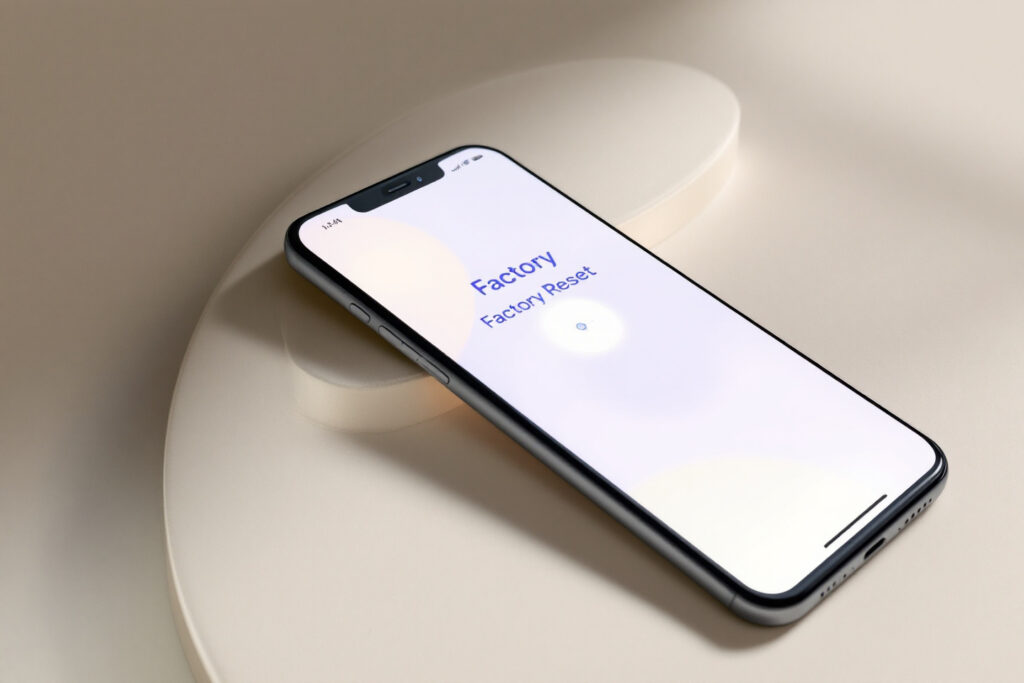
공장초기화를 진행하기 전에 몇 가지 중요한 사항을 반드시 확인해야 합니다. 초기화 후에는 데이터를 복구할 수 없기 때문에 아래 내용을 꼼꼼히 체크한 후 진행하는 것이 좋습니다.
📂 백업해야 할 중요한 데이터
초기화 시 모든 데이터가 삭제되므로, 중요한 자료는 반드시 백업해 두어야 합니다. 갤럭시 스마트폰에서는 삼성 클라우드나 Google 계정을 이용해 데이터를 쉽게 백업할 수 있습니다.
- 📞 연락처: 삼성 계정 또는 구글 계정을 통해 백업
- 📷 사진 및 동영상: 삼성 클라우드, 구글 포토 또는 외장 저장소에 저장
- 📜 메시지: 삼성 스마트 스위치 앱을 활용
- 📱 앱 데이터: 일부 앱은 계정 로그인 시 데이터 복원 가능
- 💾 메모 및 문서: 삼성 노트, 원드라이브 등에 백업
🔑 구글 계정 잠금(FRP) 확인
안드로이드 스마트폰에는 FRP(Factory Reset Protection, 공장초기화 보호) 기능이 있어, 초기화 후에도 기존 구글 계정 정보를 입력해야 사용할 수 있습니다.
구글 계정 정보를 모른다면 초기화 후 스마트폰을 사용할 수 없을 수도 있으므로, 계정 정보를 확인하고 비밀번호를 기억해 두는 것이 중요합니다.
🔋 배터리 충분히 충전하기
초기화 중 배터리가 방전되면 시스템이 손상될 수 있으므로, 최소 50% 이상의 배터리를 확보한 후 진행하는 것이 좋습니다.
📊 공장초기화 전 필수 체크리스트
| 확인 사항 | 확인 여부 |
|---|---|
| 중요 데이터 백업 완료 | ✅ |
| 구글 계정 비밀번호 확인 | ✅ |
| 배터리 50% 이상 충전 | ✅ |
| 필요한 앱 계정 정보 저장 | ✅ |
위 사항을 모두 확인하셨다면, 이제 본격적으로 공장초기화를 진행할 수 있습니다. 😊
다음으로, 갤럭시 스마트폰 설정 메뉴에서 공장초기화하는 방법을 알아보겠습니다! 🔧
⚙️ 설정 메뉴에서 공장초기화하는 방법
갤럭시 스마트폰에서는 별도의 버튼 조작 없이 설정 메뉴에서 간편하게 공장초기화를 진행할 수 있습니다. 이 방법은 스마트폰이 정상적으로 작동하는 경우에 사용하기 적합합니다.
📌 설정에서 공장초기화하는 단계
아래 단계를 차례대로 따라 하시면 쉽게 초기화를 진행할 수 있습니다.
- 📱 설정 앱을 엽니다.
- 🔍 일반 또는 일반 관리 메뉴로 이동합니다.
- 🔄 초기화를 선택합니다.
- 🗑️ 공장 데이터 초기화를 클릭합니다.
- ⚠️ 삭제될 데이터 목록을 확인한 후, 초기화 버튼을 누릅니다.
- 🔑 구글 계정 및 삼성 계정 로그인 정보를 입력합니다.
- ♻️ 모두 삭제를 선택하면 스마트폰이 자동으로 재부팅됩니다.
초기화가 완료되면 스마트폰이 처음 구매했을 때 상태로 돌아가며, 처음 설정 화면이 나타납니다.
📊 설정 메뉴 초기화 방식 비교
| 초기화 옵션 | 삭제 내용 | 적용 범위 |
|---|---|---|
| 모든 설정 초기화 | 설정 값만 리셋됨 (데이터 유지) | 네트워크, 앱 권한 등 |
| 네트워크 설정 초기화 | Wi-Fi, 블루투스, 모바일 네트워크 설정 초기화 | 인터넷 연결 관련 설정 |
| 공장 데이터 초기화 | 모든 데이터 삭제 | 스마트폰 전체 |
공장초기화 외에도 설정만 초기화하는 옵션이 있으니, 상황에 맞게 적절한 방법을 선택하시면 됩니다. 😊
다음으로, 리커버리 모드에서 공장초기화하는 방법을 알려드리겠습니다! 🔄
🔄 리커버리 모드에서 초기화하는 방법
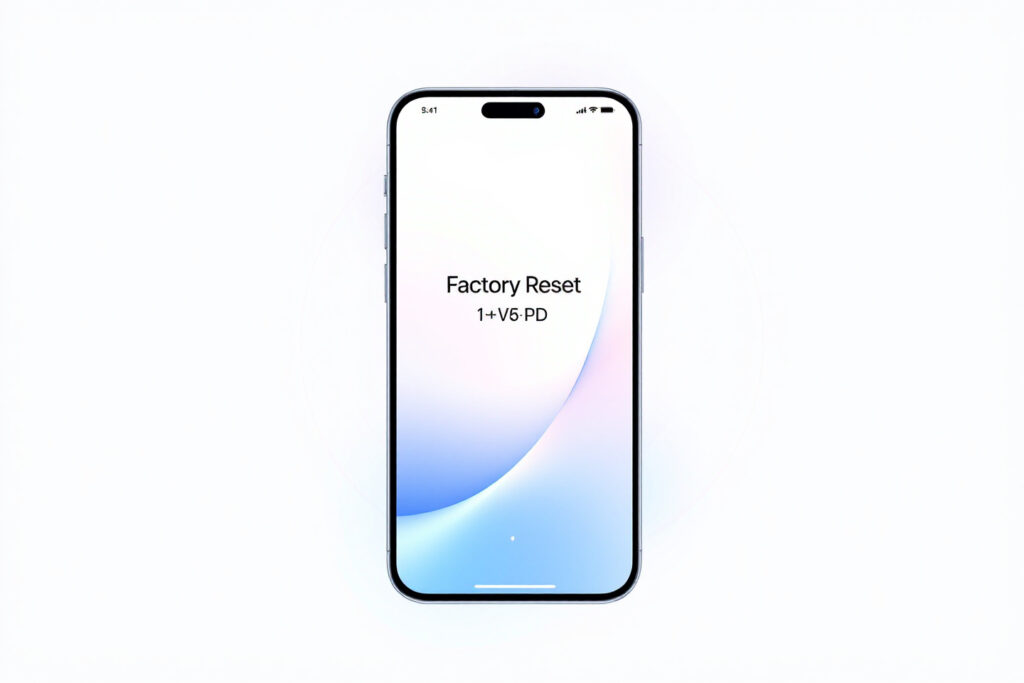
스마트폰이 부팅되지 않거나, 패턴·비밀번호를 잊어버린 경우에는 리커버리 모드를 이용해 공장초기화를 진행할 수 있습니다. 이 방법은 기기 버튼을 사용하여 실행하게 됩니다.
📌 리커버리 모드 초기화 방법
아래 단계를 차례대로 따라 하시면 리커버리 모드를 통해 초기화를 진행할 수 있습니다.
- 🔋 스마트폰 전원을 완전히 끕니다.
- 🖲️ 볼륨 업 버튼 + 전원 버튼을 동시에 길게 누릅니다.
- 📺 갤럭시 로고가 나타나면 버튼에서 손을 뗍니다.
- 📜 리커버리 모드 화면에서 볼륨 버튼을 이용해 Wipe data/factory reset을 선택합니다.
- ✔️ 전원 버튼을 눌러 선택을 확정합니다.
- ⚠️ ‘Yes’ 옵션을 선택하여 초기화를 진행합니다.
- ♻️ 초기화가 완료되면 Reboot system now를 선택하여 기기를 재부팅합니다.
이 과정이 끝나면 스마트폰이 처음 구매했을 때 상태로 돌아가며, 설정 화면이 나타납니다.
🆚 설정 초기화 vs 리커버리 모드 초기화
| 초기화 방법 | 사용 상황 | 필요한 조건 |
|---|---|---|
| 설정에서 초기화 | 기기가 정상 작동할 때 | 설정 메뉴 접근 가능 |
| 리커버리 모드 초기화 | 비밀번호 분실, 부팅 불가 | 기기 버튼 사용 가능 |
리커버리 모드 초기화는 비밀번호를 잊어버렸을 때나 부팅 오류가 발생했을 때 유용하게 사용할 수 있습니다. 😊
다음으로, 공장초기화 후 구글 계정 잠금(FRP) 해제 방법을 알아보겠습니다! 🔐
🔐 공장초기화 후 구글 계정 잠금(FRP) 해제 방법
공장초기화를 진행한 후, 갤럭시 스마트폰을 다시 설정할 때 구글 계정 로그인을 요구하는 경우가 있습니다. 이는 FRP(Factory Reset Protection, 공장초기화 보호) 기능 때문인데요.
FRP는 도난 방지 기능으로, 기존에 사용하던 구글 계정 정보를 입력하지 않으면 초기화 후에도 스마트폰을 사용할 수 없습니다.
🔑 구글 계정 잠금 해제 방법
아래 방법 중 하나를 사용하여 FRP 잠금을 해제할 수 있습니다.
- 📩 초기화 전 구글 계정 삭제: 공장초기화 전에 설정 > 계정에서 구글 계정을 삭제하면 FRP가 작동하지 않습니다.
- 🔄 정확한 구글 계정 입력: 초기화 후 구글 계정을 묻는 화면이 나오면, 기존에 사용하던 구글 계정과 비밀번호를 입력합니다.
- 📧 비밀번호 재설정: 비밀번호를 잊어버린 경우, ‘비밀번호 찾기’를 이용하여 새로운 비밀번호를 설정한 후 로그인합니다.
- 🆘 삼성 서비스 센터 방문: 위 방법으로도 해결되지 않는다면, 공식 서비스 센터에서 도움을 받을 수 있습니다.
📊 FRP 관련 주요 사항
| 항목 | 내용 |
|---|---|
| FRP 작동 시점 | 공장초기화 후 첫 부팅 시 |
| 필요한 정보 | 기존 구글 계정 & 비밀번호 |
| 우회 가능 여부 | 공식 방법 외 불가능 |
FRP 기능은 보안 강화를 위해 필수적으로 적용된 것이므로, 공장초기화 전 구글 계정 정보를 반드시 기억해 두는 것이 중요합니다! 😊
다음으로, 초기화 후 백업 데이터를 복원하는 방법을 알아보겠습니다! 🔄
🔄 초기화 후 백업 데이터 복원하는 방법
공장초기화 후 스마트폰이 완전히 초기 상태로 돌아가면, 이전에 저장해 둔 데이터를 복원해야 합니다. 백업을 미리 해두었다면 간단하게 데이터를 되찾을 수 있습니다. 😊
📌 삼성 클라우드에서 데이터 복원하기
삼성 스마트폰은 삼성 클라우드를 통해 데이터를 자동으로 백업하고 복원할 수 있습니다.
- 📱 초기 설정 화면에서 삼성 계정 로그인을 진행합니다.
- ☁️ 설정 > 계정 및 백업 > 삼성 클라우드로 이동합니다.
- 🔄 복원 옵션을 선택하고 원하는 데이터(연락처, 메시지, 사진 등)를 체크합니다.
- ✔️ 복원 시작 버튼을 눌러 데이터를 복구합니다.
📌 Google 계정을 이용한 데이터 복원
구글 계정으로 백업한 데이터도 초기 설정 과정에서 자동 복원할 수 있습니다.
- 📱 초기 설정 화면에서 Google 계정 로그인을 진행합니다.
- 🔄 기존 백업 기록이 있으면 백업에서 복원 옵션이 나타납니다.
- 📂 원하는 백업 데이터를 선택하고 다음을 누르면 자동으로 복구됩니다.
📌 삼성 스마트 스위치를 활용한 복원
PC 또는 다른 스마트폰에서 백업한 데이터를 삼성 스마트 스위치(Smart Switch) 앱을 이용해 복원할 수도 있습니다.
- 🔌 PC에 삼성 스마트 스위치를 설치하고 실행합니다.
- 📱 스마트폰을 USB 케이블로 PC에 연결합니다.
- 🔄 복원 옵션을 선택하고, 저장된 백업 파일을 불러옵니다.
- ✔️ 원하는 데이터 선택 후 복원 시작을 누릅니다.
📊 데이터 복원 방식 비교
| 복원 방법 | 필요한 조건 | 복원 가능 데이터 |
|---|---|---|
| 삼성 클라우드 | 삼성 계정 필요 | 연락처, 사진, 설정 |
| Google 계정 | Google 계정 필요 | 앱 데이터, 설정 |
| 스마트 스위치 | PC 또는 다른 스마트폰 필요 | 전체 데이터 |
초기화 후에도 데이터 복원이 가능하니, 미리 백업을 해두시면 유용하게 사용할 수 있습니다! 😊
다음으로, 공장초기화에 대한 자주 묻는 질문(FAQ)을 확인해 보겠습니다! ❓
❓ FAQ
Q1. 공장초기화를 하면 스마트폰이 완전히 깨끗해지나요?
A1. 네, 공장초기화를 하면 스마트폰의 모든 데이터가 삭제되며, 처음 구매했을 때 상태로 돌아갑니다. 하지만 저장장치의 특성상 전문 복구 프로그램을 사용하면 일부 데이터를 복원할 수도 있습니다.
Q2. 초기화 후에도 스마트폰이 느려진다면 어떻게 해야 하나요?
A2. 공장초기화 후에도 느려진다면 저장 공간이 부족하거나, 특정 앱이 문제를 일으킬 가능성이 있습니다. 필요 없는 앱을 삭제하고, 최신 소프트웨어 업데이트를 적용해 보세요.
Q3. 공장초기화를 하면 삼성 페이나 인증서도 삭제되나요?
A3. 네, 공장초기화를 하면 삼성 페이, 금융 앱의 인증서, 저장된 카드 정보도 모두 삭제됩니다. 다시 사용하려면 각 앱에서 인증 과정을 거쳐야 합니다.
Q4. 구글 계정을 모르면 초기화 후 스마트폰을 사용할 수 없나요?
A4. 네, 구글 계정을 모르면 FRP(공장초기화 보호) 기능이 작동하여 기존 계정 정보를 입력해야만 스마트폰을 사용할 수 있습니다. 계정을 모르시면 비밀번호 찾기를 시도하거나, 서비스 센터를 방문해야 합니다.
Q5. 공장초기화를 하면 운영체제도 초기화되나요?
A5. 아니요, 공장초기화를 해도 운영체제(OS)는 그대로 유지됩니다. 다만, 모든 설정과 데이터는 삭제되며, 업데이트한 OS 버전은 유지됩니다.
Q6. 공장초기화를 하면 바이러스도 사라지나요?
A6. 네, 대부분의 바이러스는 스마트폰 내부 저장소에 존재하기 때문에 공장초기화를 하면 함께 삭제됩니다. 그러나 SD카드에 감염된 경우에는 별도로 포맷해야 합니다.
Q7. 초기화 후 백업 데이터를 복구하려면 어떻게 하나요?
A7. 삼성 클라우드, 구글 계정, 삼성 스마트 스위치 등을 이용해 백업 데이터를 복구할 수 있습니다. 초기 설정 단계에서 백업된 데이터를 선택하여 복원하세요.
Q8. 스마트폰이 켜지지 않는데 공장초기화를 할 수 있나요?
A8. 네, 전원이 켜지지 않는 경우에도 리커버리 모드를 이용해 초기화할 수 있습니다. 볼륨 업 버튼과 전원 버튼을 동시에 누르면 리커버리 모드에 진입할 수 있습니다.
이제 갤럭시 스마트폰 공장초기화에 대한 모든 내용을 알게 되셨을 거예요! 😊
스마트폰을 최적의 상태로 유지하고 싶다면, 정기적인 백업과 불필요한 데이터 정리가 중요합니다! 📱✨